Cara Menerjemahkan Halaman Web di Safari di iPhone dan iPad dengan Microsoft Translator
Miscellanea / / August 05, 2021
Jika Anda menggunakan perangkat iOS daripada kemungkinan besar Anda akan menggunakan Safari sebagai browser default Anda. Safari adalah browser yang sangat baik, tetapi ada beberapa kekurangan. Misalnya, Safari tidak memiliki penerjemah Bahasa default untuk menerjemahkan halaman web atau teks situs web.
Namun, jika Anda mengalami masalah dengan halaman web yang menggunakan bahasa asing, Anda dapat menggunakan bantuan ekstensi Microsoft Translator untuk Safari di iPhone atau iPad Anda untuk menerjemahkan situs web dan Halaman web.
Karena Google Terjemahan tidak kompatibel dengan Safari, pilihan terbaik kami adalah penerjemah Microsoft. Ini adalah aplikasi pihak ketiga yang bisa Anda dapatkan di iOS App Store. Juga, ini memiliki dukungan ekstensif untuk Safari.
Cukup mudah untuk menginstal aplikasi di iPhone atau iPad Anda. Namun, agak membingungkan bagi sebagian orang untuk menggunakannya. Oleh karena itu, dalam artikel ini, kita akan mempelajari cara menginstal aplikasi dan menerjemahkan halaman web menggunakan Microsoft Translator untuk iPhone dan iPad.
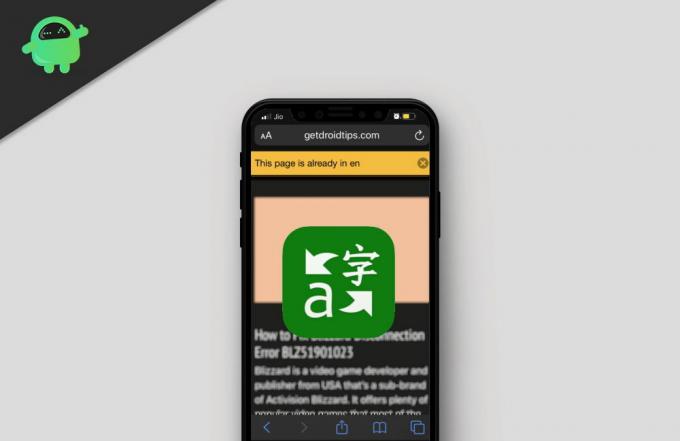
Daftar Isi
-
1 Cara Menerjemahkan Halaman Web di Safari di iPhone dan iPad dengan Microsoft Translator
- 1.1 Mengaktifkan Ekstensi Penerjemah Microsoft untuk Safari di iPhone dan iPad Anda
- 1.2 Menerjemahkan halaman web menggunakan Microsoft Translator
- 2 Kesimpulan
Cara Menerjemahkan Halaman Web di Safari di iPhone dan iPad dengan Microsoft Translator
Langkah-langkah untuk menginstal penerjemah Microsoft di perangkat iOS Anda serupa untuk iPhone dan iPad. Pertama, Anda harus meluncurkan file Toko aplikasi di perangkat iOS Anda, lalu klik Cari ikon dan ketik untuk Microsoft Translator.
Unduh Microsoft Translator (AS)
Unduh Microsoft Translator (IN)
Hasil pencarian akan menampilkan ikon warna hijau, klik pada opsi aplikasi Microsoft Translator. Tekan Dapatkan di sana, tunggu beberapa saat agar App Store menginstal Aplikasi untuk Anda.
Mengaktifkan Ekstensi Penerjemah Microsoft untuk Safari di iPhone dan iPad Anda
Setelah Anda menginstal aplikasi penerjemah Microsoft di perangkat Anda, Anda harus mengaktifkan ekstensi di browser Safari. Oleh karena itu, bukalah Safari browser di iPhone atau iPad Anda, buka situs web acak mana pun.

Di sini jendela geser baru akan terbuka dengan beberapa opsi.
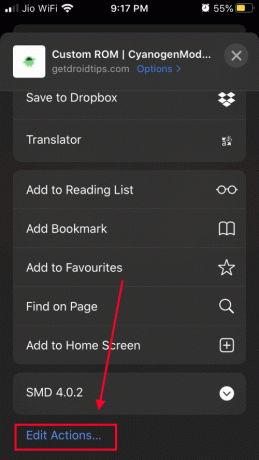
Gulir ke bawah dan pilih "opsi edit" di akhir daftar.
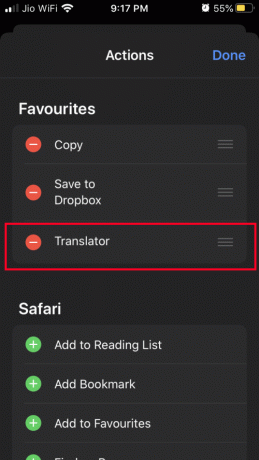
Seret opsi Penerjemah ke bagian atas daftar sehingga Anda dapat mengaksesnya dengan mudah. Terakhir, simpan perubahannya.
Setelah Anda mengaktifkan ekstensi Penerjemah Microsoft untuk peramban Safari, penerjemah Microsoft sekarang akan tersedia saat Anda mengeklik Bagikan tombol.
Jika Anda ingin menerjemahkan halaman web, sekarang Anda cukup mengklik tombol Bagikan. Kemudian ketuk ikon penerjemah Microsoft, dan halaman web akan diterjemahkan ke bahasa yang diatur perangkat Anda. Namun, ada cara lain untuk melakukannya. Kami akan mengungkapkan cara di bawah ini.
Menerjemahkan halaman web menggunakan Microsoft Translator
Untuk menerjemahkan halaman web, pertama-tama luncurkan browser Safari dan kunjungi halaman web. Sekarang klik Tombol tindakan. Untuk iPad, tombolnya mungkin terletak di kanan atas bilah alamat. Dan untuk iPhone, tombolnya terletak di pojok kiri address bar.

Anda akan melihat menu drop-down pop-up, scroll ke bawah menu, dan cari file Terjemahkan opsi, klik di atasnya untuk menerjemahkan halaman web ke bahasa default yang diatur oleh perangkat iOS Anda.
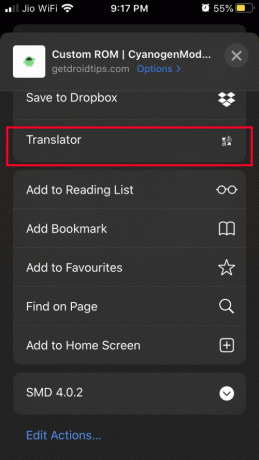
Jika Anda memiliki konektivitas rendah, maka akan membutuhkan waktu untuk menerjemahkan halaman web. Jika tidak, halaman web Anda akan diterjemahkan secara instan, dan Anda akan diberi tahu setelah diterjemahkan.

Pemberitahuan tajuk akan menunjukkan kepada Anda bahasa yang telah diterjemahkan halaman web, klik X ikon di sebelah kanan untuk menyingkirkannya.
Kesimpulan
Jika Anda mengalami kesulitan membaca situs web yang menggunakan bahasa asing lainnya, maka menggunakan penerjemah Microsoft untuk menerjemahkan halaman web di browser Safari adalah pilihan terbaik Anda.
Untuk menerjemahkan halaman web, cukup klik tombol tindakan, gulir ke bawah di menu, dan pilih opsi Terjemahkan. Halaman web akan diterjemahkan ke bahasa apa pun yang Anda gunakan sebagai default di perangkat iOS Anda.
Pilihan Editor:
- Cara Memperbaiki Apple Watch Anda Tidak Dapat Dipasangkan dengan iPhone Anda
- Cara Menambahkan Efek FaceTime di iPhone dan iPad
- Mainkan Game Apple Arkade Offline
- Cara memasang pin percakapan di iMessage
- Cara Menggunakan Siri dengan AirPods dan AirPods Pro
Rahul adalah seorang mahasiswa Ilmu Komputer dengan minat besar di bidang Teknologi dan topik cryptocurrency. Dia menghabiskan sebagian besar waktunya untuk menulis atau mendengarkan musik atau bepergian ke tempat-tempat yang tidak terlihat. Dia percaya bahwa coklat adalah solusi untuk semua masalahnya. Hidup terjadi, dan kopi membantu.

![Unduh dan Instal Pembaruan Firmware Huawei P8 B390 [ROM Lengkap + OTA]](/f/4388593b82673a2fc9f2210cc8423525.jpg?width=288&height=384)

